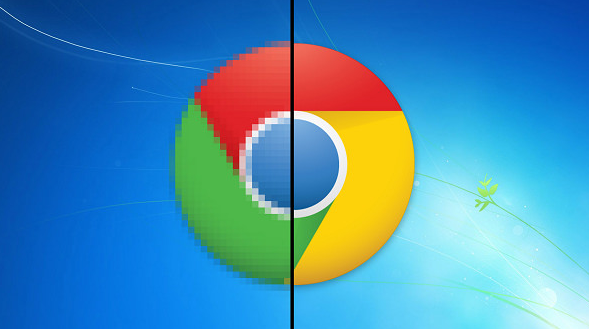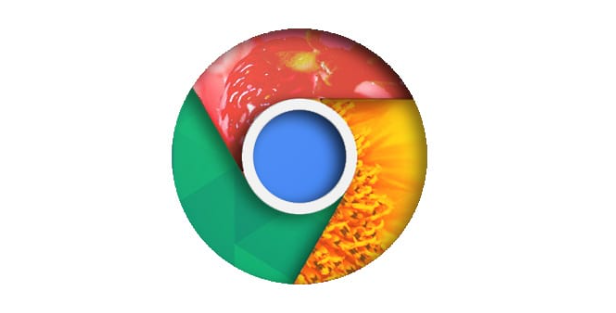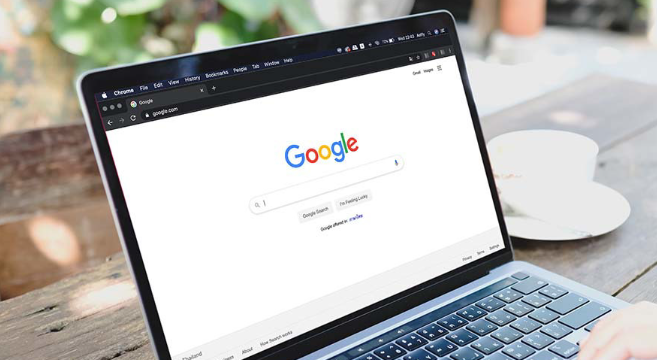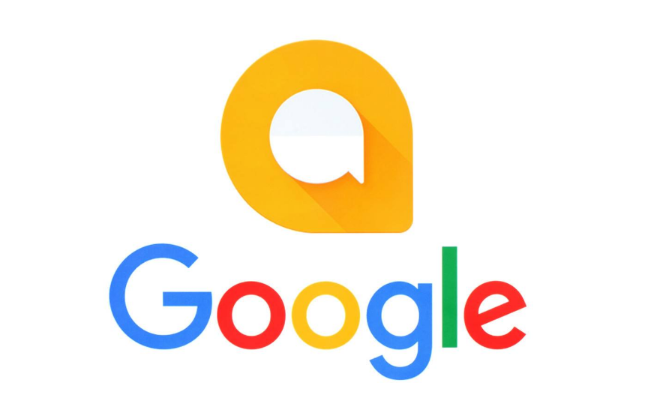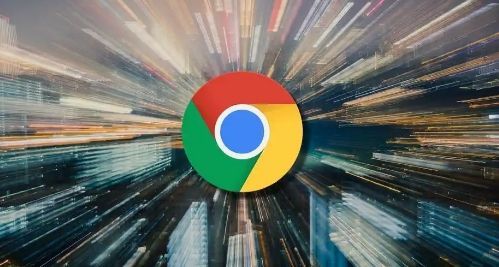详情介绍

为什么要清理Chrome浏览器的缓存
- 提升浏览器性能:缓存是浏览器在访问网页时存储在本地的一些数据,包括网页的文本、图片、脚本等。当缓存积累过多时,浏览器需要花费更多的时间和资源来处理这些数据,从而导致浏览器运行缓慢。清理缓存可以释放内存和磁盘空间,提高浏览器的响应速度和运行效率。
- 解决网页显示异常问题:有时候,由于缓存中的旧数据与网页的最新内容不匹配,可能会导致网页显示异常,如图片无法加载、文字排版混乱等。清理缓存可以使浏览器重新从服务器获取最新的网页内容,解决这些问题。
- 保护个人隐私:缓存中可能包含了一些用户的个人信息,如浏览历史、登录信息等。如果不清理缓存,这些信息可能会被他人获取,存在隐私泄露的风险。
清理Chrome浏览器缓存的方法
- 通过浏览器设置清理
1. 打开Chrome浏览器:在电脑上找到Chrome浏览器的图标,双击打开浏览器。
2. 进入设置页面:点击浏览器右上角的三个点(菜单按钮),在下拉菜单中选择“设置”选项,进入浏览器的设置页面。
3. 找到隐私和安全设置:在设置页面中,滚动鼠标滚轮,找到并点击“隐私和安全”选项。
4. 选择清除浏览数据:在隐私和安全设置页面中,点击“清除浏览数据”按钮。这时会弹出一个对话框,让你选择要清除的内容和时间范围。
5. 勾选缓存选项:在对话框中,找到“缓存的图片和文件”选项,并勾选它。你还可以根据自己的需求选择是否勾选其他选项,如浏览历史、下载记录等。
6. 选择时间范围:在“时间范围”下拉菜单中,可以选择要清除的缓存的时间范围,如“全部时间”“最近一小时”“最近一天”等。如果你想要彻底清理缓存,建议选择“全部时间”。
7. 确认清理:选择好要清除的内容和时间范围后,点击“清除数据”按钮,浏览器就会开始清理缓存。清理完成后,会弹出一个提示框,告诉你清理完成。
- 使用快捷键清理
1. 按下快捷键组合:在Windows系统中,按下“Ctrl + Shift + Delete”组合键;在Mac系统中,按下“Command + Shift + Delete”组合键。
2. 弹出清除浏览数据对话框:按下快捷键后,会直接弹出清除浏览数据对话框,后续的操作与上述通过浏览器设置清理的步骤相同。
注意事项
- 备份重要数据:在清理缓存之前,如果你担心会丢失一些重要的数据,如保存的密码、书签等,可以先进行备份。Chrome浏览器提供了导出书签和密码的功能,你可以在设置页面中找到相关选项进行操作。
- 谨慎选择清理时间范围:如果你只是想要清理部分缓存,可以根据需要选择合适的时间范围。但如果你想要彻底清理缓存,建议选择“全部时间”,以确保所有缓存都被清除。
- 定期清理缓存:为了保持浏览器的良好性能和保护个人隐私,建议定期清理Chrome浏览器的缓存,例如每周或每月清理一次。
总之,清理Chrome浏览器的缓存是一项简单而有效的操作,可以帮助我们提升浏览器的性能、解决网页显示异常问题并保护个人隐私。大家可以按照上述方法定期清理浏览器缓存,让浏览器始终保持良好的运行状态。